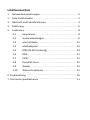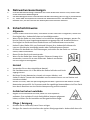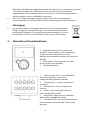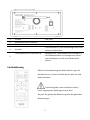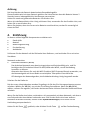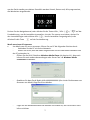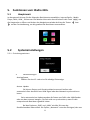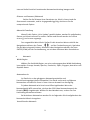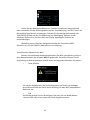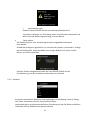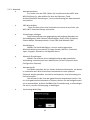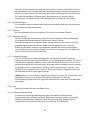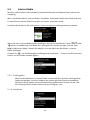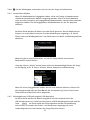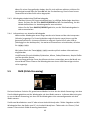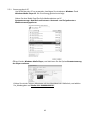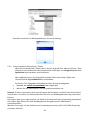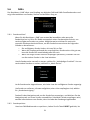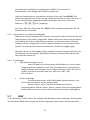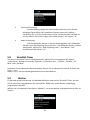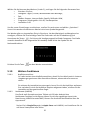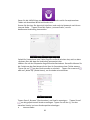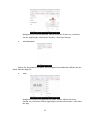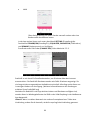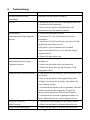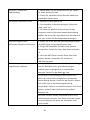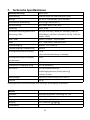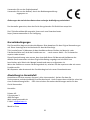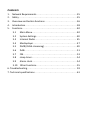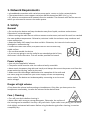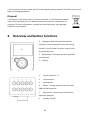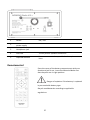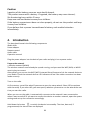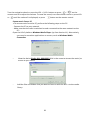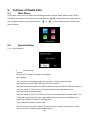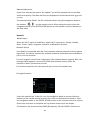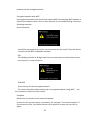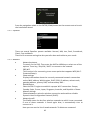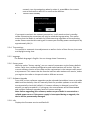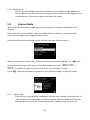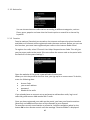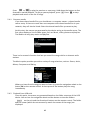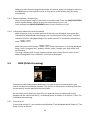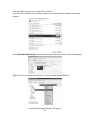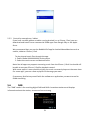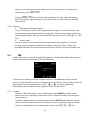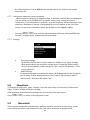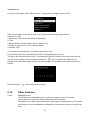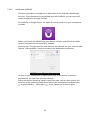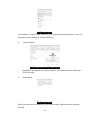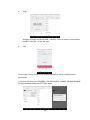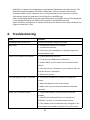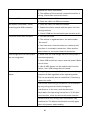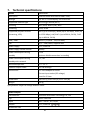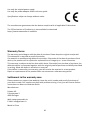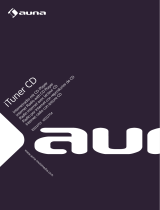NOXON iRadio 410+ Benutzerhandbuch
- Kategorie
- Radios
- Typ
- Benutzerhandbuch

iRadio 410+
Bedienungsanleitung
Vielen Dank, dass Sie sich für das iRadio 410+ entschieden haben! Damit Sie lange Freude an
diesem Produkt haben, sind seine verschiedenen Funktionen in dieser Anleitung beschrieben.
Lesen Sie diese Anleitung vollständig durch, und bewahren Sie es sorgfältig auf.
Les instructions d'utilisation en français et en italien sont disponibles sur www.noxonradio.ch
Le istruzioni operative in francese e italiano sono disponibili su www.noxonradio.ch

Inhaltsverzeichnis
1. Netzwerkvoraussetzungen
·············································
3
2. Sicherheitshinweise
·····················································
3
3. Übersicht und Tastenfunktionen
······································
4
4. Einführung
································································
6
5. Funktionen
································································
8
5.1 Hauptmenü
···················································
8
5.2 Systemeinstellungen
········································
8
5.3 Internet Radio
··············································
14
5.4 Musikabspieler
·············································
16
5.5 DMR (DLNA-Streaming)
···································
18
5.6 DAB
···························································
21
5.7 UKW
··························································
22
5.8 Einschlaf-Timer
·············································
24
5.9 Wecker
·······················································
24
5.10 Weitere Funktionen
·······································
25
6. Problemlösung
····························································
29
7. Technische Spezifikationen
··············································
31

3
1. Netzwerkvoraussetzungen
eine Breitbandverbindung zusammen mit einem drahtlosen Access Point, Router oder
einem ähnlichem Netzwerkgerät
Das Netzwerkgerät muss eine drahtlose WLAN-Verbindung (802.11 b/g/n) unterstützen.
PC, Tablet oder Smartphone mit aktivierter Netzwerkfunktion. Das Netzwerk muss
dasselbe sein, an das Sie auch das Audiosystem anschliessen möchten.
2. Sicherheitshinweise
Allgemein
Lassen Sie das Gerät nicht fallen, und halten Sie das Gerät von Flüssigkeiten, Nässe und
Feuchtigkeit fern. Anderenfalls kann es beschädigt werden.
Wenn Sie das Radio aus einer kalten in eine wärmere Umgebung bewegen, warten Sie,
bis das Gerät die neue Umgebungstemperatur angenommen hat. Anderenfalls kann
Feuchtigkeit im Gehäuseinnern kondensieren und Fehlfunktionen verursachen.
Halten Sie das iRadio 410+ von Staub und Schmutz fern. Anderenfalls können die
internen Schaltkreise beschädigt werden oder Fehlfunktionen auftreten.
Schützen Sie das Radio vor Erschütterungen, und stellen Sie das Gerät nur auf eine
Ebene, stabile Oberfläche.
Bauen Sie das Gerät nicht auseinander.
Wenn Sie das Radio über einen längeren Zeitraum hinweg nicht
verwenden, trennen Sie es vom Stromnetz. Dadurch vermeiden
Sie eine mögliche Brandgefahr.
Netzteil
Verwenden Sie nur das mitgelieferte Netzteil.
Die Steckdose muss sich in der Nähe des Radios befinden und leicht
zugänglich sein.
Berühren Sie den Netzstecker niemals mit nassen Händen, und
ziehen Sie beim Trennen des Netzkabels vom Stromnetz immer nur am Stecker und
niemals am Kabel.
Stellen Sie sicher, dass die Spannungsangabe auf dem Typenschild des Radios und der
Netzstecker passend für Ihr Stromnetz und die zugehörige Netzsteckdose sind. Das Gerät
kann durch Anschluss an eine falsche Netzspannung zerstört werden!
Gefahr bei hoher Lautstärke
Regeln Sie die Lautstärke herunter, bevor Sie sich Kopfhörer
aufsetzen. Erst nachdem Sie sich die Kopfhörer bequem aufgesetzt
haben, erhöhen Sie die Lautstärke auf den gewünschten Pegel.
Pflege / Reinigung
Schalten Sie Ihr Gerät aus, bevor Sie es reinigen.
Reinigen Sie niemals mit scharfen oder starken Reinigungsmitteln. Anderenfalls kann die

4
Oberfläche des Gehäuses angegriffen werden. Benutzen Sie nur ein trockenes, weiches
Tuch. Wenn Ihr Radio sehr verschmutzt ist, können Sie ein leicht mit Wasser
angefeuchtetes Tuch verwenden. Bevor Sie das Gerät nach der Reinigung wieder in
Betrieb nehmen, muss es vollständig trocken sein.
Falls Sie Ihr Radio versenden müssen, verpacken Sie ihn im ursprünglichen
Verpackungsmaterial. Deshalb sollten Sie das Verpackungsmaterial aufbewahren.
Entsorgung
Um das Gerät später zu entsorgen, dürfen Sie es nicht in den Hausmüll
werfen. Bringen Sie es zum Recycling zu einer Sammelstelle für Elektro-
und Elektronik-Altgeräte. Für weitere Informationen wenden Sie sich an
die Behörden vor Ort, an Ihre Müllabfuhr oder an Ihren Fachhändler.
3. Übersicht und Tastenfunktionen
1. Navigationsrad mit Push-Funktion zur
Auswahl – Durch Drehen in der Listenansicht
scrollen Sie durch das Menü. Um einen
Menüpunkt auszuwählen drücken Sie einmal auf
das Rad.
2. Back-Button – Damit springen Sie einen
Schritt zurück in der Auswahl.
3. FarbdisplaySchalter
1. Stationstasten 1 bis 5 – hier können für
den Schnellzugriff bis zu fünf lhrer
Lieblingssender gespeichert werden.
2. Volume minus – um die Lautstärke zu
verringern.
3. Volume plus – um die Lautstärke zu
erhöhen.
4. Mode – Zum Umschalten zwischen
Internetradio DAB und FM.
5. Menu/Info – Mehr Infos zur laufenden
Musik und zum gewählten Sender
6. Standby On/Off – hier wird das iRadio zum
Leben erweckt und auch wieder in den Schlaf
geschickt

5
1
Schalter
EIN / AUS
2
Anschlussbuchse für Netzteil
3
Kopfhöreranschluss
4
Line-Out
Zum Anschluss an ihre Stereoanlage oder eines
aktiven Lautsprechers.
5
Teleskopantenne fur DAB und FM
Befestigen der Teleskopantenne Schrauben Sie
die Teleskopantenne im Uhrzeigersinn auf die
Anschlussbuchse, bis Sie einen Widerstand
spüren.
Fernbedienung
Öffnen Sie die Abdeckung des Batteriefachs. Legen Sie
die Batterien ein. Achten Sie dabei darauf, dass der Pole
übereinstimmen.
Explosionsgefahr, wenn die Batterie durch
einen ungeeigneten Batterietyp ersetzt wird.
Recyceln Sie gebrauchte Batterien gemäss der geltenden
Bestimmungen.

6
Achtung
Bei Verschlucken der Batterie besteht akute Gesundheitsgefahr.
Dieses Produkt wird mit einer Batterie geliefert. Bei Verschlucken kann die Batterie binnen 2
Stunden innere, lebensgefährliche Verätzungen verursachen.
Halten Sie neue und gebrauchte Batterien von Kindern fern.
Wenn sich das Batteriefach nicht richtig schliessen lässt, verwenden Sie das Produkt nicht, und
halten Sie es von Kindern fern.
Wenn Sie glauben, dass eine Person eine Batterie verschluckt hat, suchen Sie unverzüglich
einen Arzt auf.
4. Einführung
Im Karton sollten folgende Komponenten enthalten sein:
iRadio 410+
Netzteil
Bedienungsanleitung
Fernbedienung
Audiokabel
Schliessen Sie das Netzteil auf der Rückseite Ihres Radios an, und verbinden Sie es mit einer
Steckdose.
Netzwerk vorbereiten
Drahtloses Netzwerk (WLAN)
Das drahtlose Netzwerk muss bereits eingerichtet und funktionsfähig sein, und Sie
benötigen den Sicherheitsschlüssel für WEP, WPA oder WPA2, um die Verbindung
herstellen zu können.
Alternativ dazu können Sie auch die WPS-Funktion (WiFi Protected Setup) verwenden, um
das Netzwerkgerät mit Ihrem iRadio zu verknüpfen. Überprüfen Sie anhand der
LED-Anzeigen des Netzwerkgerätes, ob die Kabelverbindung richtig hergestellt wurde.
Schalten Sie das Radio ein.
Bei der ersten Inbetriebnahme werden Sie gefragt, ob Sie den Einrichtungsassistenten starten
möchten. Wählen Sie YES (JA), um mit der Einrichtung fortzufahren. Wenn Sie NO (NEIN)
wählen, müssen Sie angeben, ob Sie den Assistenten beim nächsten Start des Radios ausführen
möchten.
Wenn Sie das Radio einschalten, verbindet er sich automatisch mit dem Netzwerk, mit dem er
zum Zeitpunkt des Ausschaltens verbunden war. Falls Sie das Gerät mit einem anderen
Netzwerk verbinden möchten, öffnen Sie die Systemeinstellungen, und richten Sie die
Verbindung entsprechend ein.
Halten Sie die Taste gedrückt, oder drücken Sie die Taste auf der Fernbedienung,

7
um das Gerät standby zu schalten. Daraufhin werden Uhrzeit, Datum und, falls programmiert,
die Weckzeiten eingeblendet.
Drehen Sie das Navigationsrad, oder drücken Sie die Tasten VOL+ / VOL- / / auf der
Fernbedienung, um die Lautstärke einzustellen. Um den Ton stumm zu schalten, drehen Sie
den Lautstärkeregler oder drücken VOL- / , bis die Lautstärke 0 angezeigt wird, oder
drücken Sie die Taste auf der Fernbedienung.
Musik von einem PC streamen
Um Musik vom PC aus zu streamen, führen Sie am PC die folgenden Schritte durch:
- Verbinden Sie den PC mit Ihrem Netzwerk.
- Stellen Sie sicher, dass das Radio eingeschaltet und mit demselben Netzwerk wie
der PC verbunden ist.
- Öffnen Sie die UPnP-Plattform Windows Media Player (ab Version 11). Alternativ
können Sie auch andere Anwendungen oder Server wie z.B. Windows Media
Connection verwenden.
- Gewähren Sie dem Gerät iRadio 410+ XXXXXXXXXXXX (dies ist der Gerätename zum
Streamen von Musik) Zugriff auf Ihre Medien.
- Fügen Sie der Medienbibliothek die Dateien und Ordner zu, die Sie mit dem i410+
hören möchten.

8
5. Funktionen vom iRadio 410+
5.1 Hauptmenü
Im Hauptmenü können Sie die folgenden Betriebsarten auswählen: Internet Radio, , Media
Player, DAB+, UKW, , Schlummer und Wecker. Alternativ dazu drücken Sie die Taste , um
die Hauptseite zu öffnen und drehen das Navigationsrad oder drücken die Tasten bzw.
auf der Fernbedienung, um die gewünschte Betriebsart auszuwählen.
5.2 Systemeinstellungen
5.2.1 Einrichtungsassistent
Zeiteinstellungen
Anzeigeformat
Wählen Sie eine 12- oder eine 24-stündige Zeitanzeige.
Autom. Update
Sie können Datum und Uhrzeit wahlweise manuell stellen oder
automatisch über das DAB- bzw. UKW-Signal oder das Netzwerk synchronisieren
lassen.
Beim automatischen Update werden die Daten vom DAB- oder UKW-Sender
oder aus dem Internet bezogen. Die Zeit wird nur synchronisiert, wenn Sie die
entsprechende Betriebsart gewählt haben.
Bei den Optionen „DAB“ und „UKW“ wird die Zeit von den
Rundfunksendern übermittelt. Die Option „Netzwerk“ nutzt das Zeitsignal, das vom

9
Internet Radio-Portal bei bestehender Netzwerkverbindung bezogen wird.
Zeitzone und Sommer-/Winterzeit
Stellen Sie die Zeitzone Ihres Standortes ein. Wird in Ihrem Land die
Sommerzeit verwendet, und ist sie gegenwärtig gültig, aktivieren Sie die
entsprechende Option.
Manuelle Einstellung
Wenn Sie die Option „Kein Update“ gewählt haben, werden Sie aufgefordert,
Datum und Uhrzeit manuell zu stellen. Datum und Uhrzeit werden im Format
tt-mm-jjjj und ss:mm angezeigt.
Der ausgewählte Wert blinkt. Stellen Sie die einzelnen Werte mithilfe des
Navigationsrads bzw. den Tasten / auf der Fernbedienung ein. Nachdem
Sie den Wert eingestellt haben, drücken Sie das Navigationsrad oder die Taste
ENTER (SCAN) auf der Fernbedienung, um mit dem nächsten Wert fortzufahren.
Netzwerk
WLAN-Region
Wählen Sie die WLAN-Region, um eine ordnungsgemässe WLAN-Verbindung
herzustellen: Europa, Kanada, Spanien, Frankreich, Japan, Singapur, Australien und
Republik Korea.
Netzwerksuche
Ihr iRadio ist zu den gängigsten Netzwerkprotokollen und
Verschlüsselungsalgorithmen kompatibel. Das Gerät sucht nach verfügbaren
Netzwerken und stellt Sie Ihnen in einer Liste zur Auswahl zur Verfügung.
Zu jedem Netzwerk wird eine kurze Hilfe eingeblendet. Wenn das
Netzwerkgerät WPS unterstützt, wird vor der SSID (dem Netzwerknamen) der
Hinweis [WPS] eingeblendet. Wählen Sie das Netzwerk aus, zu dem Sie eine
Verbindung herstellen möchten.
Bei drahtlosen Netzwerken werden Sie im folgenden Schritt aufgefordert den
Netzwerkschlüssel einzugeben.
Verschlüsseltes Netzwerk

10
Geben Sie den Netzwerkschlüssel ein. Drehen Sie dazu das Navigationsrad,
oder verwenden Sie die Richtungstasten auf der Fernbedienung, um den Cursor auf
die gewünschten Zeichen zu bewegen, Drücken Sie das Navigationsrad oder die
Taste ENTER (SCAN) auf der Fernbedienung zur Bestätigung. Wählen Sie die
einzelnen Zeichen aus, um den oben am Display angezeigten Schlüssel zu
vervollständigen.
Weiterhin stehen über das Navigationsrad die drei Funktionen BKSP
(Rückschritt), OK und CANCEL (Abbrechen) zur Verfügung.
Verschlüsseltes Netzwerk mit WPS
Wurden verschlüsselte Netzwerke gefunden, die WPS unterstützen, wird vor
dem Netzwerknamen der Hinweis WPS eingeblendet. Daraufhin können Sie die
Verbindung zu diesem Netzwerk mithilfe eines der folgenden Verfahren herstellen:
o Taste drücken
Sie werden aufgefordert, die Verbindungstaste am Router zu betätigen.
Anschliessend stellt das Gerät die Verbindung mit dem WPS-kompatiblem
Netzwerk her.
o PIN
Das iRadio generiert einen 8-stelligen Code, den Sie am WLAN-Router,
-Access-Point oder einem externen Gerät eingeben müssen.

11
o WPS überspringen
Geben Sie den Schlüssel für das verschlüsselte Netzwerk ein.
Für weitere Hinweise zur Einrichtung eines verschlüsselten Netzwerks mit
WPS, siehe die Bedienungsanleitung zu Ihrem Router.
Fertig stellen
Das iRadio versucht, eine Verbindung mit dem ausgewählten Netzwerk
herzustellen.
Sobald dies erfolgreich geschehen ist, erscheint der Hinweis „Verbunden“. Schlägt
die Verbindung fehl, kehrt das iRadio zum vorigen Bildschirm zurück, und Sie
können es erneut versuchen.
Drücken Sie das Navigationsrad oder die Taste ENTER (SCAN) auf der
Fernbedienung, um den Installationsassistenten zu verlassen.
5.2.2 Equaliser
Es stehen verschiedene Equaliser-Voreinstellungen zur Verfügung: Normal, Mittig,
Jazz, Rock, Soundtrack, Klassik, Pop und Nachrichten.
Ausserdem gibt es eine benutzerdefinierte Einstellung mit der Sie Bässe und Höhen
individuell an Ihre Bedürfnisse anpassen können.

12
5.2.3 Netzwerk
Netzwerkassistent
Zur Suche nach der SSID. Geben Sie anschliessend den WEP- bzw.
WPA-Schlüssel ein, oder wählen Sie eine der Optionen „Taste
drücken/PIN/WPS überspringen“, um eine Verbindung mit dem Netzwerk
herzustellen.
PBC Wlan Aufbau
Diese Funktion dient zum Verbinden mit einem Access Point, der
WPS (Wi-Fi Protected Setup) unterstützt.
Einstellungen anzeigen
Zeigt Informationen zum gegenwärtig verbundenen Netzwerk an:
Verbindung aktiv, MAC-Adresse, WLAN-Region, DHCP, SSID, IP-Adresse,
Subnet-Maske, Gateway-Adresse, Primär DNS und Sekundär DNS.
WLAN-Region
Wählen Sie die WLAN-Region, um eine ordnungsgemässe
WLAN-Verbindung herzustellen: Europa, Kanada, Spanien, Frankreich,
Japan, Singapur, Australien und Republik Korea.
Manuelle Einstellungen
Wählen Sie zwischen einer kabelgebundenen oder drahtlosen
Verbindung, und aktivieren bzw. deaktivieren Sie DHCP (Dynamic Host
Configuration Protocol).
Netzwerkprofil
Das iRadio speichert die vier letzten drahtlosen Netzwerke, mit denen
er verbunden war. Wird eines dieser Netzwerke zu einem späteren
Zeitpunkt wieder gefunden, versucht er automatisch, eine Verbindung mit
ihm herzustellen.
Hier können Sie die Liste der gespeicherten Netzwerke einsehen. Um
ein nicht gewünschtes Netzwerk zu löschen, drehen Sie das Navigationsrad,
um es auszuwählen, drücken Sie OK auf der Fernbedienung, und bestätigen
Sie mit JA, um den Löschvorgang zu bestätigen.
Verbindung WLAN Stby.

13
Wenn Sie die Netzwerkverbindung aufrecht erhalten möchten, bleibt diese auch im
Standby-Modus aktiv. Anderenfalls wird die Verbindung nur bei Betrieb hergestellt.
Mit dieser Option stellen Sie sicher, dass das iRadio unabhängig von der Betriebsart
für DLNA-Streaming zu Verfügung steht. Bitte beachten Sie, dass mit dieser
Einstellung ihr Stromverbrauch im Standby-Betrieb um etwa 1W / h ansteigt.
5.2.4 Zeiteinstellungen
Zur manuellen oder automatischen Zeiteinstellung sowie Wahl des Uhrzeitformats,
der Zeitzone und der Sommerzeit.
5.2.5 Sprache
Die voreingestellte Sprache ist Englisch. Sie können sie bei Bedarf ändern.
5.2.6 Werkseinstellung
Mit der Option „Werkseinstellung“ können Sie alle Parameter auf die werksseitig
voreingestellten Standardwerte zurücksetzen. Datum, Uhrzeit,
Netzwerkkonfiguration und gespeicherte Sender gehen hierbei verloren. Nur die
gegenwärtige Softwareversion des Radios und die Registrierung im Internet
Radio-Portal bleiben erhalten. Dies bedeutet, dass die als Favorit gespeicherten
Internet-Radiosender bestehen bleiben, es sei denn, Sie registrieren das Radio auf
dem Portal unter einem anderen Konto.
5.2.7 Software-Upgrade
Von Zeit zu Zeit können Software-Upgrades veröffentlicht werden, mit denen
Probleme behoben bzw. Zusatzfunktionen zur Verfügung gestellt werden. Sie können
manuell nach möglichen Updates suchen oder das Radio so einstellen, dass er dies
automatisch überprüft (Voreinstellung). Wird eine neuere Software erkannt, werden
Sie gefragt, ob Sie sie aktualisieren möchten. Wenn Sie zustimmen, wird die neue
Software heruntergeladen und installiert. Bei einem Software-Upgrade bleiben alle
benutzerdefinierten Einstellungen erhalten.
Hinweis: Bevor Sie ein Software-Upgrade durchführen, müssen Sie sicherstellen, dass
das iRadio mit einer zuverlässigen Stromquelle verbunden ist. Wird die
Stromversorgung während eines Upgrades unterbrochen, wird das Gerät dauerhaft
beschädigt.
5.2.8 Info
Zeigt die Firmware-Version und Radio ID an.
5.2.9 Hintergrundbeleuchtung
Sie können die Hintergrundbeleuchtung der verschiedenen Betriebsarten
(eingeschaltet oder standby) auf Hoch, Mittel oder Gering einstellen. Ausserdem
können Sie die Wartezeit vorgeben, nach der auf die geringe Helligkeitsstufe
umgeschaltet wird, wenn Sie das Gerät eine Zeitlang nicht bedienen.

14
5.3 Internet Radio
Mit dem iradio stehen Ihnen weltweit tausende Radiosender und Podcasts über Internet zur
Verfügung.
Wenn Sie die Betriebsart „Internet Radio“ auswählen, bezieht das iRadio eine Senderliste vom
Frontier Silicon Internet Radio-Portal (das von v-tuner unterstützt wird).
In diesem Portal können Sie auch mehrere Listen mit eigenen Lieblingssendern verwalten.
Wenn Sie einen Internet Radiosender empfangen, können Sie mithilfe der Tasten oder
auf der Fernbedienung zum Menü der zuletzt gehörten Sender springen (mit der Taste
oder würden Sie lediglich ins erste Menü der Betriebsart „Internet
Radio“ gelangen).
Drücken Sie , um die Wiedergabe vorübergehend anzuhalten. Drücken Sie die Taste noch
einmal, um den Sender wiederzugeben.
5.3.1 Zuletzt gehört
Wenn Sie die Betriebsart „Internet Radio“ erneut aufrufen, wird der zuletzt gehörte
Sender empfangen. Um einen anderen der zuletzt gehörten Sender auszuwählen,
wählen Sie diese Option und anschliessend den gewünschten Sender aus der Liste.
Die zuletzt gehörten Sender erscheinen am Anfang der Liste.
5.3.2 Senderliste

15
Sie können Internet Radiosender nach verschiedenen Kategorien aussuchen wie z. B.
Ort, Genre, Populär und Neu. Mithilfe der Option „Suchen“ können Sie einen Sender
nach Stichwort suchen.
5.3.3 Favoriten
Lieblingssender (Favoriten) werden im Internet Radio-Portal gespeichert und stehen
somit allen Internet Radios zur Verfügung, die unter demselben Konto registriert sind.
Bevor Sie diese Funktion nutzen können, müssen Sie Ihr Radio am Internet
Radio-Portal registriert haben.
Um das Radio zu registrieren, wählen Sie „Senderliste > Hilfe > Zugangscode
anfordern. Dadurch erhalten Sie den Zugangscode zum Portal. (Verwechseln Sie den
Zugangscode zum Portal nicht mit der Radio ID der Systemeinstellungen.)
Öffnen Sie die Webseite des Portals: www.wifiradio-frontier.com
Wenn Sie das Portal zum ersten Mal besuchen, registrieren Sie sich unter einem
neuen Konto. Dazu geben Sie folgende Daten ein:
o Zugangscode
o Ihre E-Mail-Adresse
o Passwort
o Modell des Radios
Wenn Sie bereits ein Konto eingerichtet haben und ein weiteres Radio hinzufügen
möchten, melden Sie sich an, und wählen Sie My preferences (Voreinstellungen) >
Add another Wi-Fi radio (Ein weiteres WLAN-Radio hinzufügen).
Nachdem Sie Ihr Radio am Portal registriert haben, stehen Ihnen Ihre Lieblingssender
(Favoriten) und Zusatzfunktionen der Sender zur Verfügung.
Um den gegenwärtig eingestellten Sender als Favoriten zu speichern, halten Sie das
Navigationsrad oder die Taste OK auf der Fernbedienung gedrückt, bis die Nachricht
„Favorit hinzugefügt“ angezeigt wird. Daraufhin erscheint der Sender in der Liste
Ihrer Lieblingssender.
5.3.4 Hinzugefügte Stationen
Obwohl das Internet Radio-Portal tausende Sender enthält, kann es vorkommen,
dass Sie einen nicht aufgeführten Sender hören möchten. Sie können Ihre eigenen
Sender über das Portal hinzufügen.

16
5.3.5 Senderspeicher
Die gespeicherten Sender werden im Radio selbst abgelegt und können nicht von
anderen Radios abgerufen werden.
Um einen Internet Radiosender zu speichern, halten Sie die Taste PRESET gedrückt,
bis der Senderspeicherbildschirm angezeigt wird. Wählen Sie einen der 10
Senderspeicher zum Ablegen des aktuellen Senders aus.
Um einen Senderspeicher auszuwählen, drücken Sie PRESET und wählen den
gewünschten Sender aus der Senderspeicherliste aus. Wenn Sie einen in einem
Senderspeicher abgelegten Sender empfangen, wird unten am Bildschirm n ( 1,
2 etc.) angezeigt.
Die Tasten 1 bis 5 am Gerät oder 1 bis 10/0 auf der Fernbedienung werden für die
Senderspeicher verwendet.
5.3.6 Informationen zur aktuellen Wiedergabe
Während der Wiedergabe eines Streams werden der Name und eine Beschreibung
angezeigt. Um weitere Informationen einzublenden, drücken Sie .
Mit jedem Druck der Taste schalten Sie zyklisch zwischen
Name/Beschreibung, Genre/Ort, Zuverlässigkeit, Codec/Abtastrate, Abspiel-Puffer
und dem aktuellen Datum um.
5.4 Medienwiedergabe
Mit dem Musikabspieler können Sie Audiodateien der Formate MP3, WMA, WAV, AAC oder
FLAC von einem im lokalen Netzwerk befindlichen Computer abspielen.
Wenn Sie bereits eine Musikdatei abspielen, können Sie mithilfe der Tasten oder
auf der Fernbedienung (anstelle die Tasten gedrückt zu halten) zum Menü
der zuletzt geöffneten Dateien springen.
Drücken Sie die Tasten bzw. , um den vorigen bzw. nächsten Song abzuspielen.
Halten Sie die Tasten gedrückt, um die Wiedergabe schnell zurück- bzw. vorzuspulen. Zum
Abspielen oder vorübergehenden Anhalten der Wiedergabe drücken Sie . Drücken Sie die

17
Taste , um die Wiedergabe zu beenden und zur Liste der Songs zurückzukehren.
5.4.1 Gemeinsame Medien
Wenn Sie Mediendateien freigegeben haben, sollte ein Eintrag <Computername>:
<Name der gemeinsamen Medien> angezeigt werden. Gibt es in Ihrem Netzwerk
mehr als einen Computer mit freigegebenen Mediendateien, werden diese ebenfalls
aufgelistet. Wählen Sie die freigegebenen Mediendateien aus, die Sie abspielen
möchten.
Ab dieser Stelle werden die Menüs von dem Gerät generiert, das als Medienserver
fungiert. Im ersten Menü wird eine Liste der Medientypen angezeigt, z. B. Musik,
Video, Fotos und Wiedergabelisten. Das iRadio kann nur Musik und Wiedergabelisten
abspielen.
Weiterhin gibt es eine Suchfunktion, mit der Sie Songs ähnlich wie Internet
Radiosender suchen können.
Unter der Option „Musik“ stehen Ihnen zahlreiche Auswahlmöglichkeiten für Songs
zur Verfügung, wie z. B. Genre, Künstler, Album, Komponist und Bewertung.
Wenn Sie einen Song gefunden haben, den Sie sich anhören möchten, drücken Sie
das Navigationsrad oder die Taste OK auf der Fernbedienung. Durch einen kurzen
Tastendruck wird das Stück sofort abgespielt.
5.4.2 Wiedergabe von USB-Speichergerät (USB Abspielen)
Ab dieser Stelle werden die Menüs ausgehend von der Ordnerstruktur des
USB-Gerätes generiert. Sie können die Ordner mithilfe des Navigationsrads und der
Taste am Gerät sowie den Richtungstasten auf der Fernbedienung
durchsuchen. Es werden die Ordner- und Dateinamen angezeigt (die nicht
notwendigerweise mit den Namen der Songs übereinstimmen).

18
Wenn Sie einen Song gefunden haben, den Sie sich anhören möchten, drücken Sie
das Navigationsrad oder die Taste OK auf der Fernbedienung. Durch einen kurzen
Tastendruck wird das Stück sofort abgespielt.
5.4.3 Wiedergabe wiederholen/Zufallswiedergabe
Hierüber können Sie Songs wiederholt bzw. in zufälliger Reihenfolge abspielen
lassen. Drücken Sie die Taste SHUFFLE/REPEAT auf der Fernbedienung, um die
Wiederholfunktion ein- beziehungsweise auszuschalten.
Halten Sie die Taste SHUFFLE/REPEAT gedrückt, um die Zufallswiedergabe ein-
oder auszuschalten.
5.4.4 Informationen zur aktuellen Wiedergabe
Während der Wiedergabe eines Songs werden sein Name und der des Interpreten
(Künstler) angezeigt. Ein Fortschrittbalken zeigt die bereits verstrichene und die
gesamte Spielzeit an. Unten am Bildschirm zeigt ein Symbol UPnP oder USB an
(abhängig von der Audioquelle). Um weitere Informationen einzublenden, drücken
Sie .
Mit jedem Druck der Taste werden zyklisch andere Informationen
eingeblendet:
Lied/Künstler/Fortschrittbalken/Spielzeiten, Album, Codec/Abtastrate, Abspiel-Puffer
und das aktuelle Datum.
Das zum Song gehörige Cover des Albums wird nur unterstützt, wenn die Musik von
einem Musik-Server stammt. Bei Wiedergabe von einem USB-Datenträger wird es
nicht angezeigt.
5.5 DMR (DLNA-Streaming)
Die beschriebene Funktion für gemeinsame Medien ist eine Art des Musik-Streamings, bei dem
Sie die Wiedergabeliste und die Wiedergabe mit dem iRadio steuern. In diesem Abschnitt geht
es um ein Musik-Streaming, bei dem Sie die Wiedergabe nicht notwendigerweise mit dem
iRadio steuern.
Sie können Musikdateien vom PC oder einem Android-Handy oder -Tablet freigeben und die
Wiedergabe über das Radio vom PC, ein Android-Handy bzw. -Tablet oder ein iPhone / iPad
steuern. Dies wird als DLNA-Streaming bezeichnet.

19
5.5.1 Steuerung durch PC
Um DLNA über den PC zu verwenden, benötigen Sie mindestens Windows 7 und
Windows Media Player 12. Die Einrichtung geschieht wie folgt:
Geben Sie dem iRadio Zugriff auf die Mediendateien am PC.
Systemsteuerung > Netzwerk und Internet > Netzwerk- und Freigabecenter >
Medienstreamingoptionen
Öffnen Sie den Windows Media Player, und aktivieren Sie die Option Remotesteuerung
des Players zulassen.
Klicken Sie mit der rechten Maustaste auf eine Musikdatei der Bibliothek, und wählen
Sie „Wiedergeben auf iRadio 410+ XXXXXXXXXXXX“.

20
Daraufhin erscheint ein Wiedergabefenster für das Streaming.
5.5.2 Steuerung durch Smartphone / Tablet
Wenn Sie ein Handy oder Tablet haben, das mit Android läuft, oder ein iPhone / iPad,
können Sie sich kostenlose oder kommerzielle DLNA-Apps von Google Play oder dem
Apple Store herunterladen und installieren.
Wir empfehlen Ihnen, für Android-basierende Geräte wie Handy, Tablet oder
iPhone/iPad die App BubbleUPnP zu verwenden.
So können Sie freigegebene Musikdateien über die App wiedergeben:
1. Wählen Sie iRadio XXXXXXXXXXXX als Player aus.
2. Wählen Sie den Musikserver und die gewünschte Musik aus.
Hinweis: Es kann vorkommen, dass nicht alle Apps das Streamen von Musik vom iPhone/iPod
unterstützen. Sie sollten Ihr iPhone/iPod aber dennoch zur Wiedergabesteuerung verwenden
können.
Bei einigen Apps ist es sogar möglich, die Musik auf mehreren Playern gleichzeitig abzuspielen.
Bei einigen Apps können Sie eine Wiedergabeliste der gewünschten Musikstücke
zusammenstellen.
Machen Sie sich ggf. mit der Software bzw. Anwendung vertraut, die Sie für DLNA-Streaming
einsetzen möchten.
Seite laden ...
Seite laden ...
Seite laden ...
Seite laden ...
Seite laden ...
Seite laden ...
Seite laden ...
Seite laden ...
Seite laden ...
Seite laden ...
Seite laden ...
Seite laden ...
Seite laden ...
Seite laden ...
Seite laden ...
Seite laden ...
Seite laden ...
Seite laden ...
Seite laden ...
Seite laden ...
Seite laden ...
Seite laden ...
Seite laden ...
Seite laden ...
Seite laden ...
Seite laden ...
Seite laden ...
Seite laden ...
Seite laden ...
Seite laden ...
Seite laden ...
Seite laden ...
Seite laden ...
Seite laden ...
Seite laden ...
Seite laden ...
Seite laden ...
Seite laden ...
Seite laden ...
Seite laden ...
Seite laden ...
Seite laden ...
-
 1
1
-
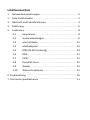 2
2
-
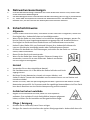 3
3
-
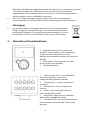 4
4
-
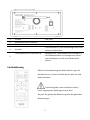 5
5
-
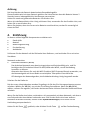 6
6
-
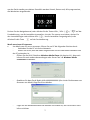 7
7
-
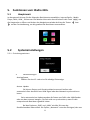 8
8
-
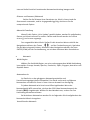 9
9
-
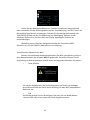 10
10
-
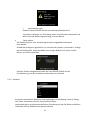 11
11
-
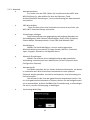 12
12
-
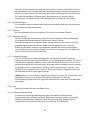 13
13
-
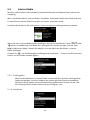 14
14
-
 15
15
-
 16
16
-
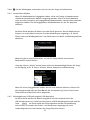 17
17
-
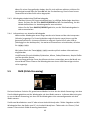 18
18
-
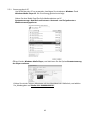 19
19
-
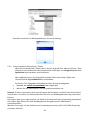 20
20
-
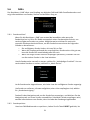 21
21
-
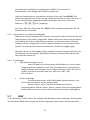 22
22
-
 23
23
-
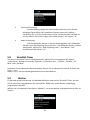 24
24
-
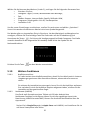 25
25
-
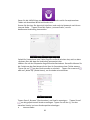 26
26
-
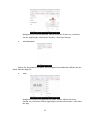 27
27
-
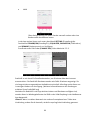 28
28
-
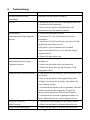 29
29
-
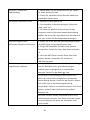 30
30
-
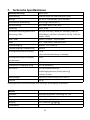 31
31
-
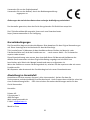 32
32
-
 33
33
-
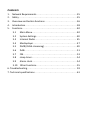 34
34
-
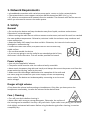 35
35
-
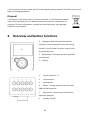 36
36
-
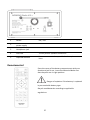 37
37
-
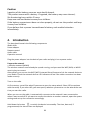 38
38
-
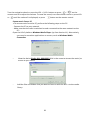 39
39
-
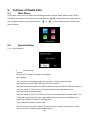 40
40
-
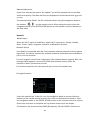 41
41
-
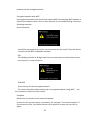 42
42
-
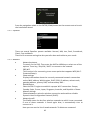 43
43
-
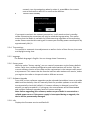 44
44
-
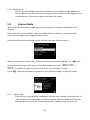 45
45
-
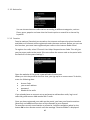 46
46
-
 47
47
-
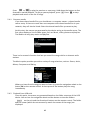 48
48
-
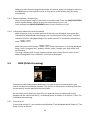 49
49
-
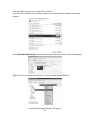 50
50
-
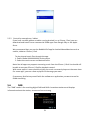 51
51
-
 52
52
-
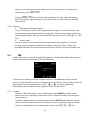 53
53
-
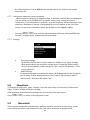 54
54
-
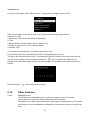 55
55
-
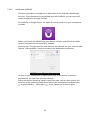 56
56
-
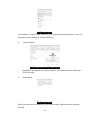 57
57
-
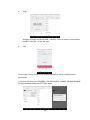 58
58
-
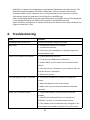 59
59
-
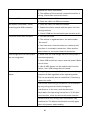 60
60
-
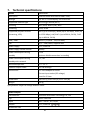 61
61
-
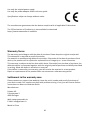 62
62
NOXON iRadio 410+ Benutzerhandbuch
- Kategorie
- Radios
- Typ
- Benutzerhandbuch
in anderen Sprachen
- English: NOXON iRadio 410+ User manual
Verwandte Papiere
-
NOXON iRadio 410 Bedienungsanleitung
-
NOXON Nova Benutzerhandbuch
-
NOXON A550 plus Bedienungsanleitung
-
NOXON iRadio 310 Benutzerhandbuch
-
NOXON iRadio Benutzerhandbuch
-
NOXON iRadio 460+ Datenblatt
-
NOXON iRadio 400+ Benutzerhandbuch
-
NOXON Noxon iRadio 300 - 360 Benutzerhandbuch
-
NOXON iRadio 300 Benutzerhandbuch
-
NOXON iRadio 410 Bedienungsanleitung
Sonstige Unterlagen
-
Auna Commuter Internet Radio Benutzerhandbuch
-
audizio Livorno Internet Radio Adapter Bedienungsanleitung
-
Auna Connect 120 Series Benutzerhandbuch
-
Soundmaster ICD2020 Benutzerhandbuch
-
Auna 52029866 Bedienungsanleitung
-
Auna 10038350 Bedienungsanleitung
-
PNI RD290 Benutzerhandbuch
-
Auna KR-200 10028153 Benutzerhandbuch
-
Roadstar HRA-590D+/SL Benutzerhandbuch
-
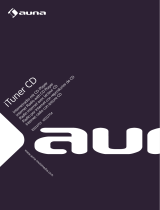 auna multimedia iTuner CD Benutzerhandbuch
auna multimedia iTuner CD Benutzerhandbuch